So zeichnen Sie auf einem Foto auf dem iPhone

Erfahren Sie, wie Sie auf einem Foto auf Ihrem iPhone zeichnen können. Unsere Schritt-für-Schritt-Anleitung zeigt Ihnen die besten Methoden.
Microsoft Office Picture Manager war Teil von Office 2010 und früheren Versionen. Sie können damit Ihre Bilder anzeigen, bearbeiten und verwalten.
Office 2010 war die letzte Version von Office, die Picture Manager enthielt, und Microsoft hat Picture Manager seit Office 2003 nicht aktualisiert. Daher ist das Programm alt und veraltet.
Aber wenn Ihnen Picture Manager gefallen hat und seine Funktionen alles sind, was Sie brauchen, können Sie es auf Ihrem Computer installieren, ohne Ihre aktuelle Version von Office zu deinstallieren. Sie können Picture Manager von einer Office 2010-, 2007- oder 2003-Installations-CD installieren, falls Sie eine haben. Wenn nicht, können Sie SharePoint Designer 2010 herunterladen und von dort aus installieren.
Wir zeigen Ihnen, wo Sie SharePoint Designer 2010 herunterladen können und wie Sie nur Picture Manager davon installieren.
Laden Sie SharePoint Designer 2010 herunter
SharePoint Designer 2010 ist als kostenloser Download von Microsoft erhältlich. Verwenden Sie einen der folgenden Links, um es herunterzuladen.
Installieren Sie Microsoft Picture Manager mit SharePoint Designer 2010
Das Verfahren zum Installieren von Picture Manager aus einer früheren Office-Version oder SharePoint Designer 2010 ist dasselbe, sodass es keine Rolle spielt, wie Sie es tun.
Laden Sie das Setup-Programm von SharePoint Designer 2010 über einen der obigen Links herunter und doppelklicken Sie auf die Datei, um es auszuführen.
Wenn das Dialogfeld Benutzerkontensteuerung angezeigt wird, klicken Sie auf Ja , um fortzufahren.
Hinweis: Je nach Ihren Einstellungen für die Benutzerkontensteuerung wird dieses Dialogfeld möglicherweise nicht angezeigt . Wir empfehlen jedoch nicht, UAC vollständig zu deaktivieren.
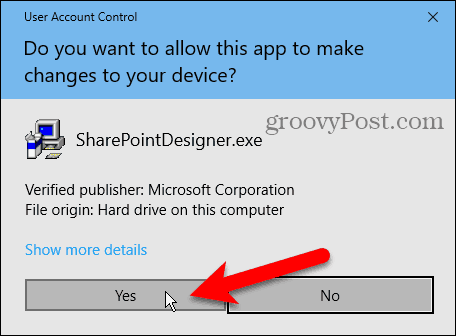
Lesen Sie auf dem Bildschirm Lesen Sie die Microsoft-Software-Lizenzbedingungen die Bedingungen und aktivieren Sie das Kontrollkästchen Ich akzeptiere die Bedingungen dieser Vereinbarung .
Klicken Sie dann auf Weiter .

Wählen Sie auf der Seite die gewünschte Installation aus und klicken Sie auf Anpassen .
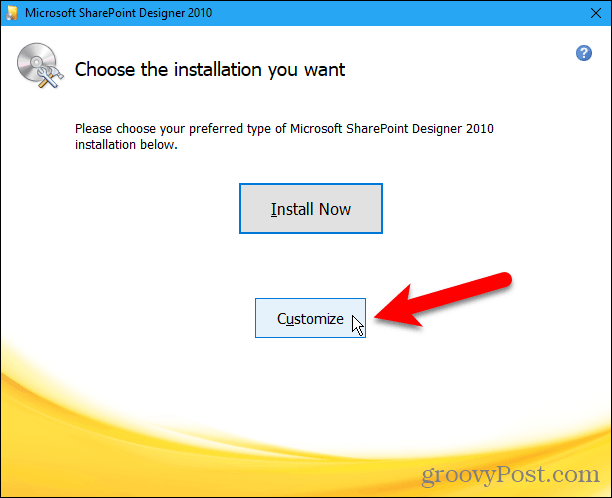
Klicken Sie für jedes der drei unter Microsoft Office auf der Registerkarte Installationsoptionen aufgeführten Module auf die Schaltfläche und wählen Sie Nicht verfügbar aus .
Dadurch werden alle Teile von Sharepoint Designer deaktiviert, aber als Nächstes schalten wir einen wieder ein.
Wenn Sie Microsoft Office Picture Manager von Office 2010, 2007 oder 2003 installieren, sind weitere Module verfügbar. Stellen Sie sicher, dass Sie alle Module auf Nicht verfügbar setzen .
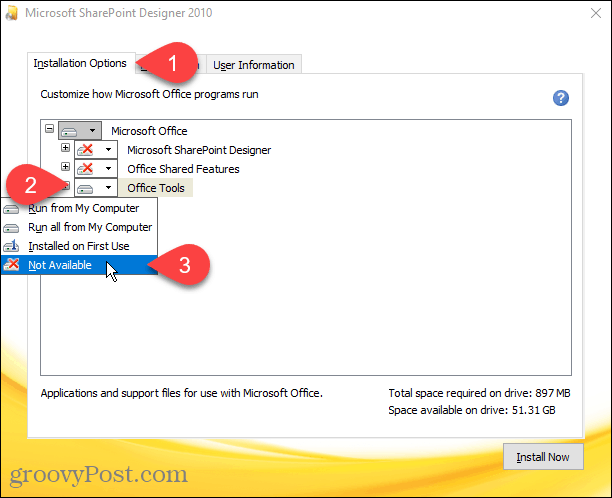
Um den Microsoft Office Picture Manager zur Installation auszuwählen, klicken Sie auf das Plus-Symbol links neben dem Office Tools -Modul, um es zu erweitern.
Alles ist auf Nicht verfügbar eingestellt , sogar der Microsoft Office Picture Manager . Klicken Sie auf die Schaltfläche neben Microsoft Office Picture Manager und wählen Sie Von Arbeitsplatz ausführen aus .
Wenn Sie eine Office 2010-, 2007- oder 2003-Installation verwenden, sollte sich der Microsoft Office Picture Manager auch unter Office Tools befinden .
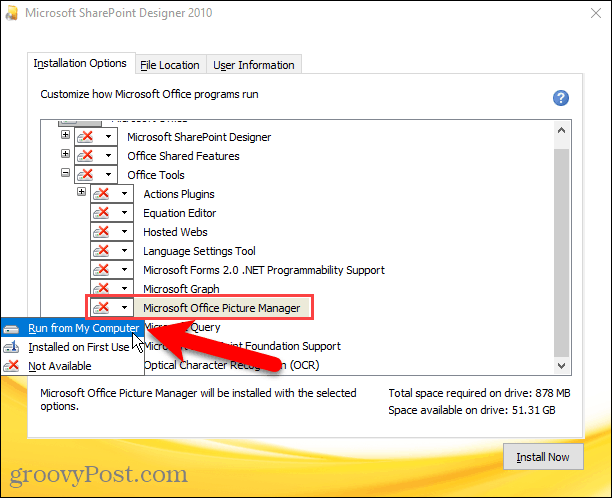
Um nur den Microsoft Office Picture Manager zu installieren , klicken Sie auf Jetzt installieren .
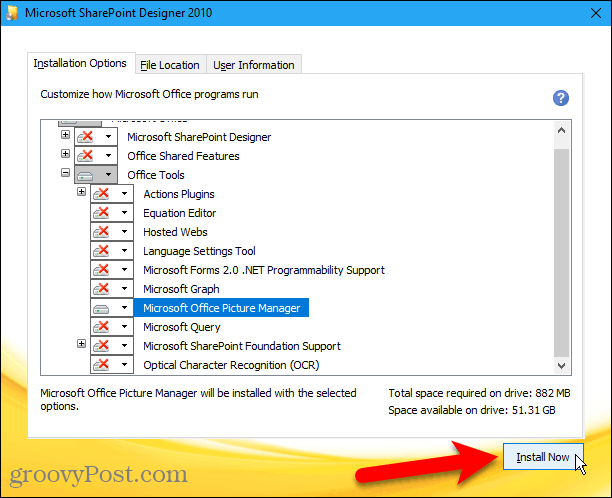
Der Fortschritt der Installation wird angezeigt.

Klicken Sie auf dem Bildschirm Vervollständigen Sie Ihre Office-Erfahrung auf Schließen , um das Setup-Programm zu schließen.
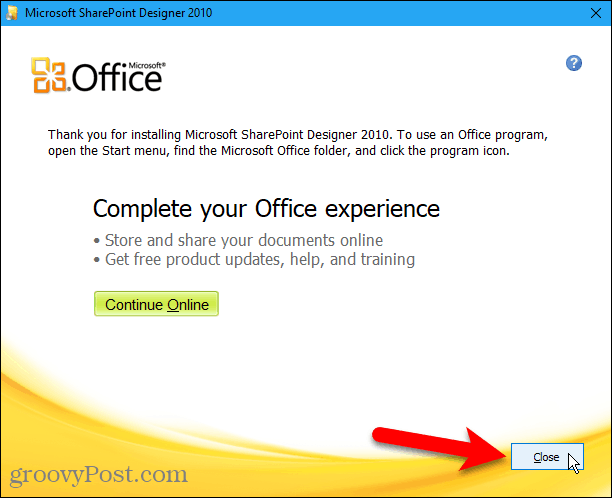
Führen Sie Microsoft Office Picture Manager aus
Wir haben festgestellt, dass wir unseren Computer nicht neu starten mussten, um die Einrichtung abzuschließen. Aber vielleicht möchten Sie trotzdem neu starten, um sicherzustellen, dass der Setup-Vorgang abgeschlossen ist.
Nach dem Neustart finden Sie den Microsoft Office Picture Manager unter Zuletzt hinzugefügt im Startmenü von Windows 10. Der Microsoft Office Picture Manager ist auch im Startmenü in der Microsoft Office -Gruppe verfügbar.
Wenn Sie Windows 8 verwenden, wird der Microsoft Office Picture Manager möglicherweise nicht zum Startbildschirm hinzugefügt. Sie können jedoch auf dem Startbildschirm nach „Bildmanager“ suchen, um ihn zu finden und zu öffnen.
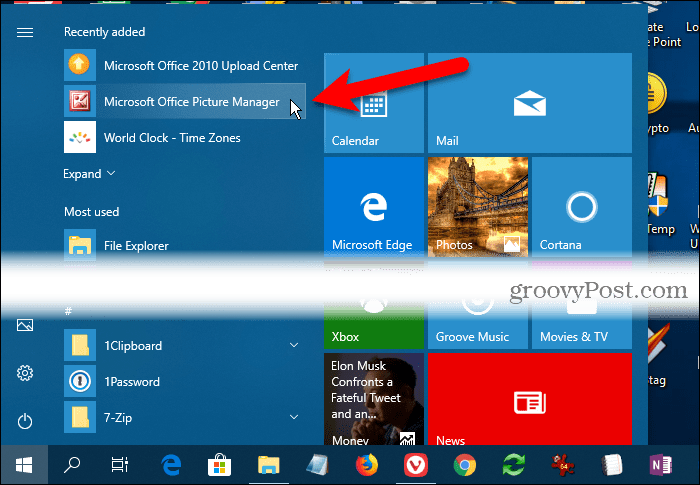
Jetzt können Sie den Microsoft Office Picture Manager verwenden, um Ihre Fotos zu organisieren, zu bearbeiten und anzuzeigen.
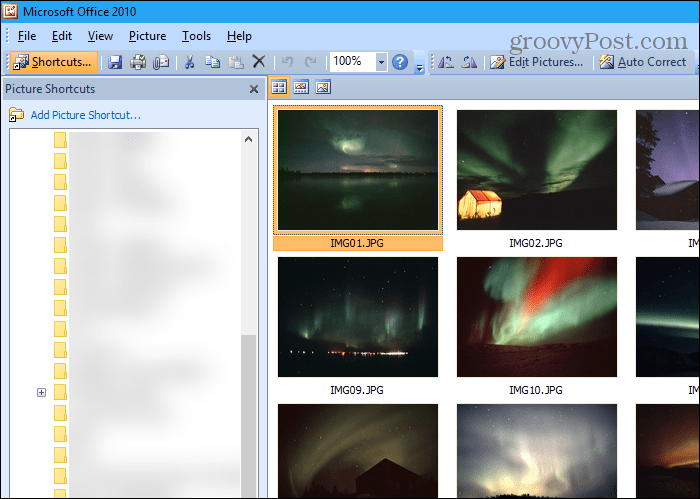
Bleiben Sie bei dem, was für Sie funktioniert
Der Microsoft Office Picture Manager verfügt möglicherweise nicht über alle Schnickschnack, die in modernen Fotoverwaltungstools verfügbar sind. Wenn es jedoch alles hat, was Sie brauchen, können Sie es installieren und damit Ihre Fotos und Bilder verwalten.
SharePoint Designer 2010 war die letzte Version, die Picture Manager enthielt. Sie sollten die Installationsdatei speichern, wenn Sie sie neu installieren oder auf einem anderen Computer installieren müssen. Wer weiß, wie lange es von Microsoft erhältlich sein wird?
Erfahren Sie, wie Sie auf einem Foto auf Ihrem iPhone zeichnen können. Unsere Schritt-für-Schritt-Anleitung zeigt Ihnen die besten Methoden.
TweetDeck ist eine App, mit der Sie Ihren Twitter-Feed und Ihre Interaktionen verwalten können. Hier zeigen wir Ihnen die Grundlagen für den Einstieg in TweetDeck.
Möchten Sie das Problem mit der fehlgeschlagenen Discord-Installation unter Windows 10 beheben? Wenden Sie dann die angegebenen Lösungen an, um das Problem „Discord kann nicht installiert werden“ zu beheben …
Entdecken Sie die besten Tricks, um zu beheben, dass XCOM2-Mods nicht funktionieren. Lesen Sie mehr über andere verwandte Probleme von XCOM2-Wotc-Mods.
Um den Chrome-Fehler „chrome-error://chromewebdata/“ zu beheben, nutzen Sie erprobte Korrekturen wie das Löschen des Browsercaches, das Deaktivieren von Erweiterungen und mehr.
Einer der Vorteile von Spotify ist die Möglichkeit, benutzerdefinierte Wiedergabelisten zu erstellen und das Bild der Wiedergabeliste anzupassen. Hier ist, wie Sie das tun können.
Wenn RCS bei Samsung Messages nicht funktioniert, stellen Sie sicher, dass Sie lokale Daten von Carrier-Diensten löschen, deinstallieren Sie die Updates oder versuchen Sie es mit Google Messages.
Beheben Sie den OpenGL-Fehler 1282 (Ungültiger Vorgang) in Minecraft mit detaillierten Korrekturen, die im Artikel beschrieben sind.
Wenn Sie sehen, dass der Google Assistant auf diesem Gerät nicht verfügbar ist, empfehlen wir Ihnen, die Anforderungen zu überprüfen oder die Einstellungen zu optimieren.
Wenn Sie DuckDuckGo loswerden möchten, ändern Sie die Standardsuchmaschine, deinstallieren Sie die App oder entfernen Sie die Browsererweiterung.

![BEHOBEN: Discord-Installation in Windows 10 fehlgeschlagen [7 einfache Lösungen] BEHOBEN: Discord-Installation in Windows 10 fehlgeschlagen [7 einfache Lösungen]](https://luckytemplates.com/resources1/images2/image-2159-0408150949081.png)
![Fix XCOM2-Mods funktionieren nicht [10 BEWÄHRTE & GETESTETE LÖSUNGEN] Fix XCOM2-Mods funktionieren nicht [10 BEWÄHRTE & GETESTETE LÖSUNGEN]](https://luckytemplates.com/resources1/images2/image-4393-0408151101648.png)





